De modus voor pop-upvensters gebruiken
U kunt een andere app weergeven in een klein venster dat verschijnt bovenop een app die het volledige scherm in beslag neemt. U kunt ook een derde app weergeven in het pop-upvenster terwijl u twee apps bekijkt in de modus voor een gesplitst scherm.
- Tik op
 (knop Overzicht) op de navigatiebalk.
(knop Overzicht) op de navigatiebalk.
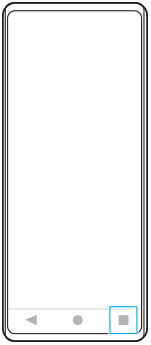
- Veeg naar links of rechts om de app te selecteren die u in een klein venster wilt weergeven, en tik op [Pop-upvenster].
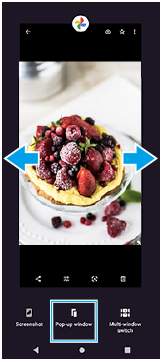
- Veeg naar links of rechts om de app te selecteren die u op het volledige scherm wilt weergeven, en tik erop.
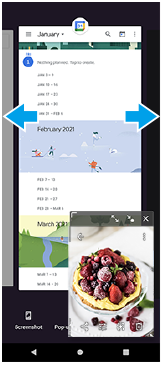
Overzicht van het pop-upvenster
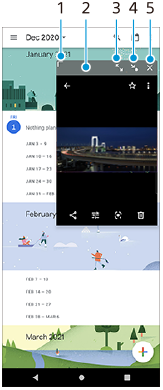
- Sleep om de grootte van het venster te veranderen.
- Sleep om het venster te verplaatsen.
- Tik om het venster te maximaliseren.
- Tik om het venster te minimaliseren.
- Tik om het venster te sluiten.
Opmerking
- Niet alle apps ondersteunen de modus voor pop-upvensters.
- De modus voor pop-upvensters is mogelijk niet beschikbaar, afhankelijk van de functie of app die u gebruikt, zoals bij gebruik van Photo Pro.